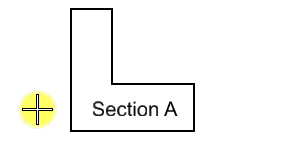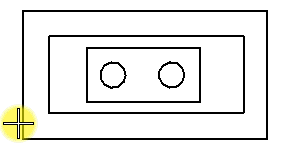Per campire un'area racchiusa da elementi di contorno
-
Selezionare lo strumento Campisci area ().

-
Fare clic sull'icona Diffusione nelle impostazioni strumento.

- Scegliere la cella o la campitura da utilizzare.
- (Opzionale) Se si desidera controllare la campitura negli elementi interni, nel testo o selezionare dinamicamente gli elementi, fare clic su Mostra impostazioni estese e scegliere le opzioni desiderate.
-
Inserire un punto dati nell'area racchiusa dagli elementi di contorno. Per ridurre il tempo necessario per la campitura, ingrandire l'area di interesse oppure selezionare gli elementi di contorno.
L'area da campire viene visualizzata dinamicamente.
Se sono stati selezionati degli elementi, solo questi vengono considerati come possibili elementi di contorno. In caso contrario, vengono considerati tutti gli elementi della vista in cui è stato inserito il punto dati.
-
Inserire un punto dati per accettare la campitura.
A questo punto, l'area è campita. Se le opzioni Identifica figure interne e Identifica testo interno sono attivate, saranno ignorati tutti gli elementi chiusi interni (indipendentemente dall'attributo Area), il testo o il testo della quota.